这款软件的亮点还是蛮多的,内存小运行稳定,且不需额外收费,最近很多用户都在求助,chrome浏览器导致蓝屏怎么办不会使用,下面给大家带来的详细教程,小伙伴们可以仔细看一看。这款软件的功能也有很多,不能满足不同新用户的多个需求,可能由用户偶尔也会遇到不会的地方,本站将给大家提供这款软件最详细的教程,帮助大家快速的解决问题。
推荐小伙伴们下载:快快蓝屏修复助手(点击即可下载)<<<<。一键检测,快速修复各种Windows系统电脑蓝屏问题!
1、 重启电脑:有时,蓝屏可能是由于临时的系统故障引起的。尝试重新启动电脑,看看问题是否得到解决。
2、 更新Chrome浏览器:确保你正在运行最新版本的Chrome浏览器。打开Chrome浏览器,点击菜单图标,选择“帮助”>“关于Google Chrome”,浏览器会自动检查更新并安装。
3、 禁用Chrome扩展和插件:某些Chrome扩展和插件可能与系统或其他应用程序冲突,导致蓝屏。尝试禁用所有扩展和插件,然后逐个重新启用它们,以确定是否有特定的扩展或插件导致问题。
4、 重置Chrome浏览器设置:打开Chrome浏览器,点击菜单图标,选择“设置”>“高级”>“重置和清除”,然后选择“恢复到原始默认值”。这将重置所有设置并删除所有扩展和插件,但也有可能解决蓝屏问题。
5、 扫描病毒和恶意软件:有时,恶意软件感染可能导致蓝屏。运行可靠的安全软件,如Windows Defender或其他杀毒软件,进行全面系统扫描,以查找和清除任何恶意软件。
6、 更新驱动程序:过时的或损坏的驱动程序可能导致系统不稳定,并可能引发蓝屏。更新操作系统和硬件驱动程序,可以通过Windows更新或访问硬件制造商的官方网站来获取最新的驱动程序。
如果蓝屏问题持续存在,建议联系技术支持人员或电脑专家进行进一步的排查和修复。
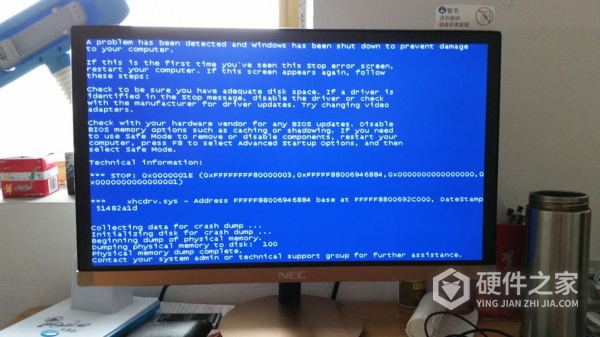
写到这里,chrome浏览器导致蓝屏怎么办相关的内容就基本写完了,希望以上内容对你能有所启发。但软件有很多用法,选择让自己开心、愉快的使用方法也是很好的选择。